- Автор Abigail Brown [email protected].
- Public 2023-12-17 06:53.
- Соңғы өзгертілген 2025-01-24 12:15.
Не білу керек
- Табу функциясы таңдаудан берілген жолдың орнын табу үшін пайдаланылады.
- Оны өздігінен пайдалануға болады, бірақ ол көбінесе СОЛ, ОҢ және ОРТА сияқты басқа функциялардың ішінде кірістірілген.
Бұл мақалада Excel бағдарламасының кез келген нұсқасында, соның ішінде Excel 2019 және Microsoft 365 нұсқаларында ТАБУ функциясын өз бетімен және басқа функциялармен кірістірілген пайдалану жолы түсіндіріледі.
FIND функциясы дегеніміз не?
Excel бағдарламасындағы FIND функциясы белгілі бір таңдаудан берілген жолдың орнын табады.
Excel бағдарламасының FIND функциясын төмендегі суреттегідей таңбаның орнын жасау үшін дербес пайдалануға болады, бірақ ол көбінесе басқа функциялардың ішінде кірістірілген. Оны СОЛ, ОҢ және ОРТА арқылы кірістіргенде, ұяшықтан ақпарат бөліктерін шығарып алуға және жоюға болады.
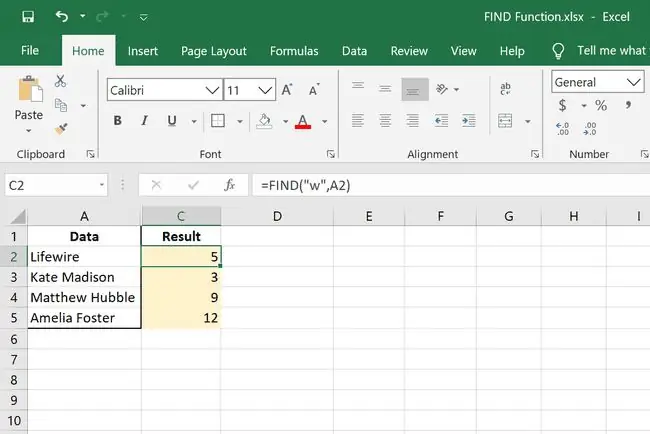
Excel жұмыс кітабы арқылы іздеу үшін бұл функция емес, «Табу және ауыстыру» мүмкіндігі пайдаланылады.
FIND функциясының синтаксисі мен аргументтері
Функцияны Excel үшін дұрыс түсіну үшін келесідей жазыңыз:
=ТАБУ(мәтінді_табу, мәтін ішінде, [бастапқы_нөмірі])
- find_text: Бұл сіз тапқыңыз келетін мәтін. Бұл қажет.
- text_within: Бұл сіз тапқыңыз келетін мәтінді қамтитын орын. Бұл да қажет.
- start_num: Бұл іздеуді бастайтын бірінші таңба; алынып тасталса, 1 пайдаланылады. Бұл аргумент міндетті емес.
ФИНД функциясының аргументтері туралы қосымша ақпарат:
- Бұл регистрді ескереді.
- Қойылмалы таңбаларға рұқсат етілмейді.
- МӘН! бірнеше жағдайда қайтарылады: егер сіз іздеп жатқан мәтін мәтін ішінде көрсетілмесе, бастапқы_нөмірі нөлден үлкен болмаса және бастапқы_нөмірі мәтін ішіндегі ұзындығынан үлкен болса.
ІЗДЕУ функциясы шынымен ұқсас, бірақ ол регистрді ескермейді және қойылмалы таңбаларға рұқсат береді.
FIND функциясының мысалдары
Міне, FIND функциясын пайдаланудың бірнеше түрлі жолдары:
Формуладағы әріп
=ТАБУ("w", A2)
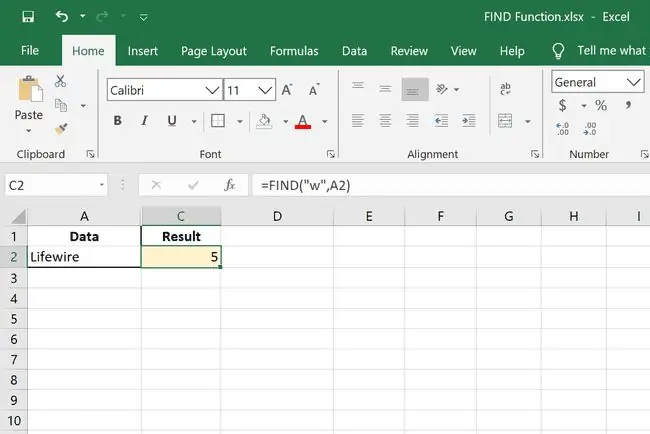
Табу функциясының осы мысалында біз A2 ұяшығындағы w орнын іздейміз. Ұяшық Lifewire деп оқитынын ескерсек, бұл формуланың нәтижесі 5 болады.
Басқа ұяшықтағы хатқа сілтеме
=ТАБУ(D2, A2)
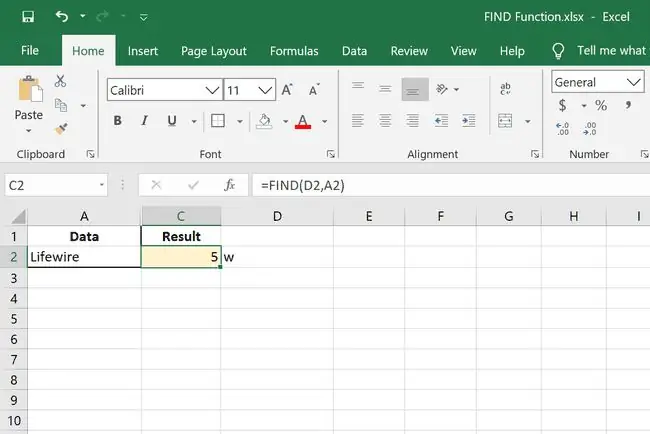
Бұл өте ұқсас мысал, бірақ іздеуде пайдаланып жатқан әріп D2 ішінде сақталады. Егер w D2 тілінде жазылса, бұл бірінші мысалдағыдай нәтиже береді.
Сол алғашқы екі мысал FIND функциясының негіздерін көрсетеді. Олар шығаратын сандарды Excel бағдарламасы келесі әрекеттерді есептеу үшін пайдаланады, бұл оны басқа функциялармен біріктіргенде пайдалы болады…
СОЛ Функциясы бар атын шығарып алу
=СОЛ(A2, ТАБУ(" ", A2))
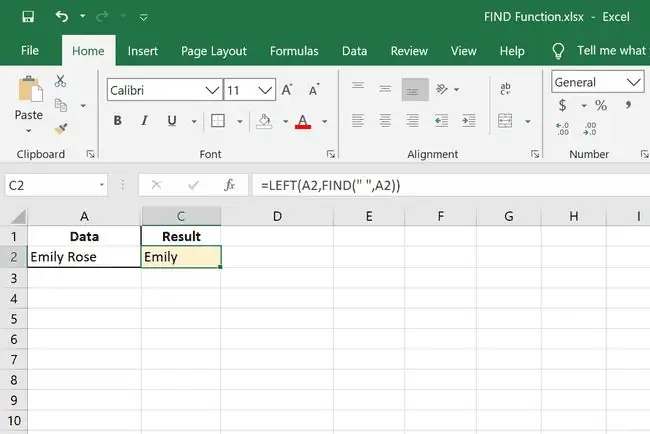
Бұл мысалда FIND көмегімен LEFT функциясы пайдаланылады, осылайша біз біреудің атын оның аты мен тегі бар ұяшықтан шығарып аламыз. Аты мен тегін бөлу үшін бос орын пайдаланылғандықтан, біз A2 ішіндегі бос орынды табу үшін FIND функциясын қолданамыз. Excel бос орынды алтыншы орында деп түсінеді, сондықтан енді LEFT функциясы алтыншы орынның сол жағындағы барлығын басып алады. Бұл жағдайда оның аты Эмили.
ДҰРЫС функциясы бар фамилияны шығарып алу
=ОҢ(A14, ТАБУ(" ", A14)-2)
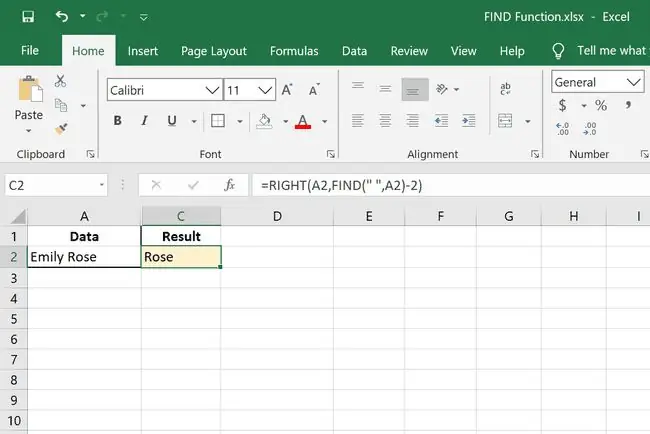
Бұл мысалдағы фамилияны алу үшін өте ұқсас функцияны пайдалануға болады. Бірақ біз FIND таңбасының оң жағында орналасқан жерді (кеңістік) қалағандықтан, біз RIGHT функциясын қолданамыз.
Соңындағы шегерім функцияны екі таңбаға ауыстырады. Бізге тек фамилия қажет, аттың әріптері немесе бос орын емес, сондықтан формуланы басқа орыннан бастау үшін сәл өзгертеміз.
Формула табу үшін мәтін қосу
="Менің аты-жөнім "&СОЛ(A14, ТАБУ(" ", A14))&"және тегім "&ОҢ(A14, ТАБУ(" ", A14)-2)&"."
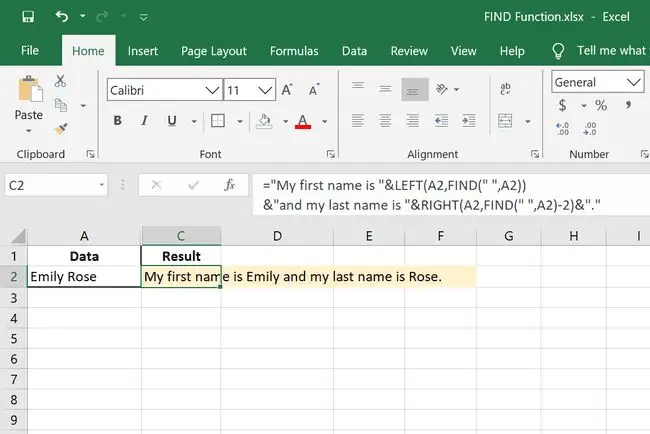
Бұл біз жаңа ғана қарастырған екі формуланы біріктіріп жатқан FIND функциясының қызықты мысалы. Біз негізінен аты мен тегі бар бір ұяшықты екі атауды қамтитын, бірақ сөйлем құрайтын ұяшыққа түрлендірудеміз.
Орташа функциясы бар ұяшықтан нөмірді шығарып алу
=ОРТА(A16, ТАБУ("(", A16)+1, (ТАБУ(")", A16)-ТАБУ("(", A16))-1)
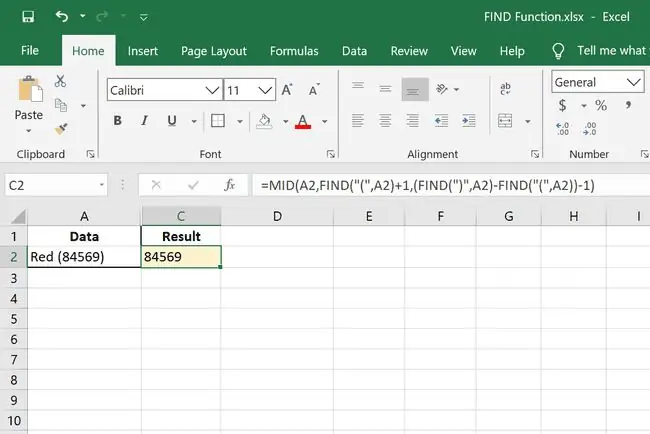
Табу функциясының бұл мысалы біршама күрделірек. Ол алдымен сол жақ және оң жақ жақшаның орнын анықтау арқылы жақшалар арасындағы нәрсені оқшаулау үшін MID функциясын пайдаланады.






